Ein guter Weg, Verbinden Sie alle Geräte in unserem Zuhause oder Büro Es ist durch die Erstellen einer Stammgruppe. Im Folgenden erklären wir, worum es geht und geben vor allem Hinweise zur Durchführung des Prozesses.

Was ist die Heimatgruppe?
Die Heimnetzgruppe von Windows 10 ist eine fantastische Konnektivitätslösung, mit der wir alle unsere Computer und Geräte wirklich schnell und einfach verbinden können.
Viele von Ihnen werden die schlechten Erfahrungen gemacht haben, die andere frühere Versionen des Microsoft-Betriebssystems mit sich brachten, wie z. B. Microsoft Windows XP; Egal wie sehr wir versuchten, zwei oder mehr Computer zu verbinden, wir hatten immer Probleme der einen oder anderen Art, und wenn wir dachten, wir hätten bereits alles gelöst, tauchte auf der anderen Seite plötzlich wieder ein Fehler auf.
Tatsache ist, dass all dies dank der Windows 10-Heimgruppe der Vergangenheit angehört und wir im Wesentlichen die Möglichkeit haben, von jedem Computer oder Gerät aus Berechtigungen zu erteilen, sodass wir von jedem aus auf alle zugreifen können (abhängig von den Berechtigungen). , offensichtlich).
Das heißt, wir werden die Computer verbinden und entscheiden, was wir auf jedem von ihnen in die Heimnetzgruppe aufnehmen möchten, sodass wir Dateien ausführen oder sogar alle Filme auf einer Festplatte haben können, die an einen bestimmten PC angeschlossen ist, ohne dass wir sie mitnehmen müssen es jedes Mal, wenn wir eines davon auf einem anderen Gerät sehen möchten.
Schritte zum Erstellen einer Heimnetzgruppe mit Windows 10
Um eine Windows 10-Heimgruppe zu erstellen, rufen wir die Systemsteuerung auf und schauen uns dann den Abschnitt „Netzwerk und Internet“ an, wo wir auf den Link „Heimgruppe und Freigabeoptionen auswählen“ klicken.
Wir gehen davon aus, dass wir noch keine Heimgruppe erstellt haben, daher finden wir ein Fenster ähnlich diesem:
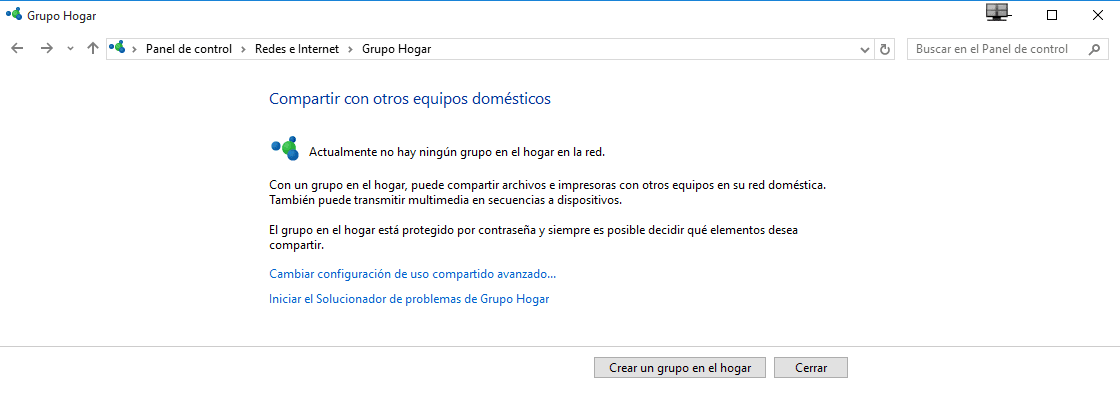
Jetzt müssen wir nur noch auf den Button „Erstellen Sie eine Heimnetzgruppe” und es öffnet sich ein neues Fenster, in dem eine einfache Anleitung beginnt, mit der wir alle Eigenschaften konfigurieren können, die sich auf die Heimgruppe beziehen, die wir erstellen möchten.
Wir können beispielsweise auswählen, welche Art von Dateien und Geräten wir teilen möchten, Berechtigungen einschränken oder sogar zulassen, dass diese Dateien geöffnet oder ausgeführt, aber nicht geändert werden können, oder dass alle als angemessen erachteten Änderungen vorgenommen werden können ohne Probleme unabhängig vom verwendeten Gerät.
Sobald wir den Assistenten zum Erstellen eines neuen Windows 10-Schiffsbenutzers abgeschlossen haben, ist alles bereit und wir erhalten ein Passwort, das wir auf den übrigen Computern eingeben müssen, indem wir die gleichen Schritte ausführen, die wir auf dem aktuellen Computer ausgeführt haben .
In nur wenigen Minuten werden Sie sehen, dass es ganz einfach ist, mehrere Computer mit Windows 10 zu verbinden und Zugriffsberechtigungen zu vergeben.
Als Student des Wirtschaftsingenieurwesens und Liebhaber des Schreibens und der Technik beteilige ich mich seit mehreren Jahren an verschiedenen Seiten mit dem Ziel, mich immer über die neuesten Trends auf dem Laufenden zu halten und mein Sandkorn in dieses immense Verbreitungsnetz einzubringen, das wir als Internet kennen.




